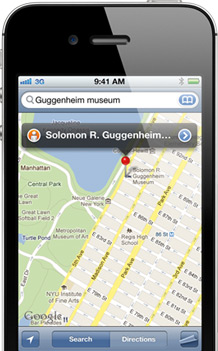
我們都知道Google Map是一套方便、好用的地圖軟體,而它也是iPhone、iPod touch、iPad內建的地圖軟體,透過Google Map可以查詢地址、定位,還可以規劃路線、查詢市區交通狀況,同時他也是一個數位指南針,可以辨別方位呢!接下來就以iPhone的Google Map為例,向大家說明功能與使用方式吧!
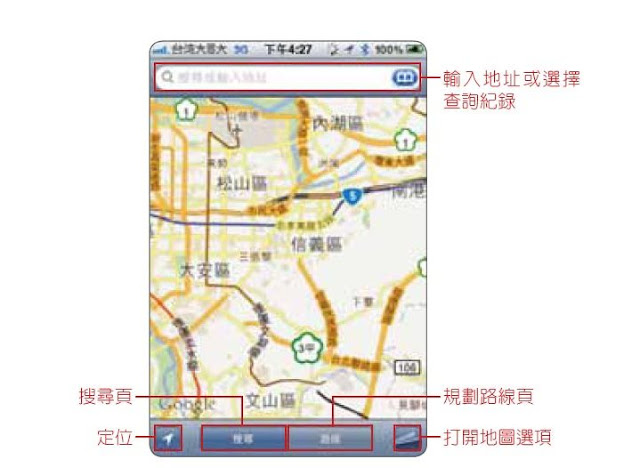
當使用者進入Google Maps後,軟體中間顯示地圖畫面,畫面上方是搜尋列,而下方為軟體功能列。
- 「定位」:點選可用GPS定位使用者目前所在位置。
- 「搜尋頁」:在搜尋頁可輸入地址查詢位置。
- 「路線頁」:使用者可在此功能頁設定起終點位置,並搜尋汽車、大眾運輸或步行路線。
- 「地圖選項」:使用者可設定地圖類別、顯示路況與設定大頭針標示。
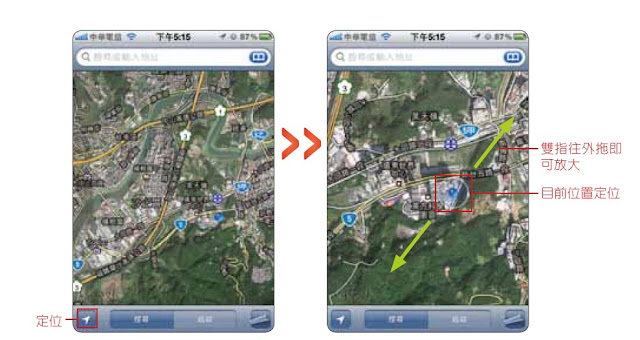
-
定位:
使用者點選定位後,軟體會利用GPS自動定位使用者目前位置,而使用者只要輕點畫面2下地圖就會自動放大顯示,也可以用雙指滑動放大縮小地圖。
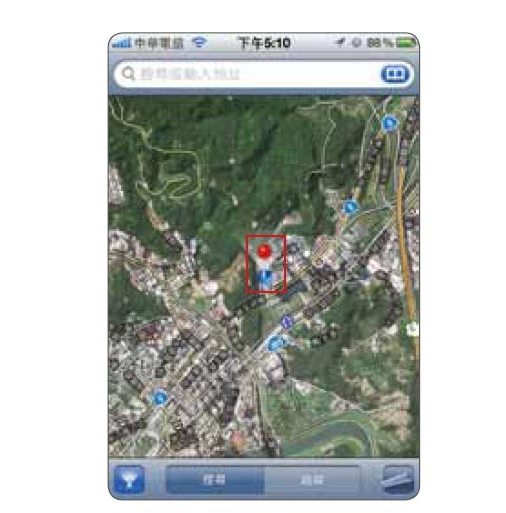
-
方向與方位:
由於地圖的方位固定朝北,如果搞不清楚東西南北,想知道地圖畫面的某地標相對於目前自身的方向,再次按下定位鍵,使用者目前面對的方向在地圖上會呈現刷白的倒三角形,對於容易迷路的人來說,是非常方便的功能。
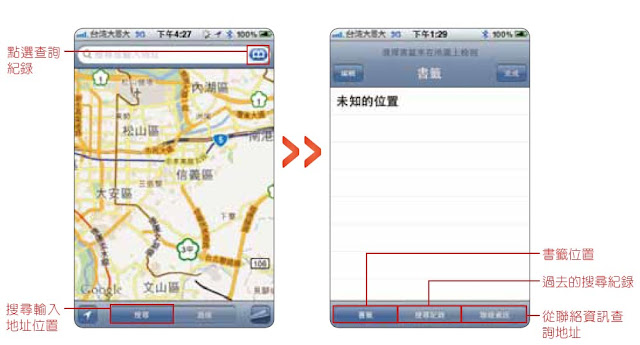
-
書籤紀錄:
在搜尋頁中,使用者可點選右上方的「書本」書籤紀錄功能查詢已加入書籤的位置、之前的搜尋紀錄或聯絡資訊的地址,並進行地圖檢視。
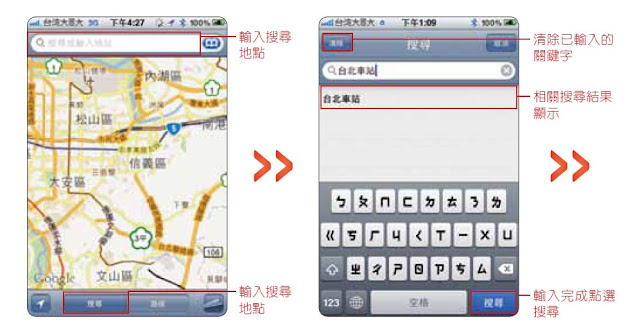
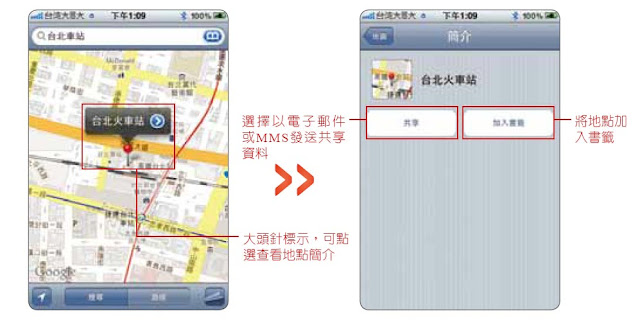
-
搜尋地址:
使用者若在搜尋列中自行輸入位置,畫面會顯示相關搜尋結果,輸入後點「搜尋」鍵即可進行查詢。地圖上會以紅色的大頭針標示位置和名稱或地址,點選名稱右邊的箭號圖示則可查詢位置簡介,使用者可以Mail或MMS分享地圖資訊,也可已將該地點加入地圖書籤以便日後查詢。
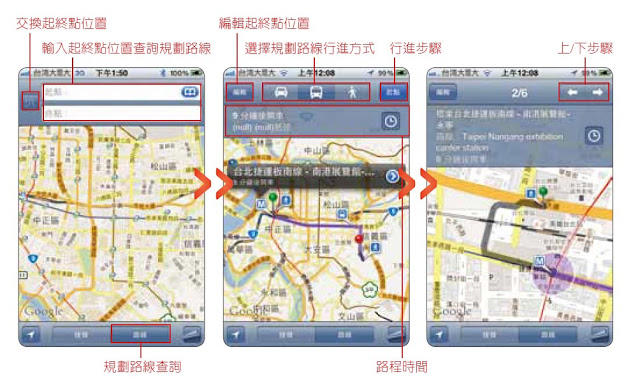
-
路線查詢:
在「路線頁」功能中,使用者需先輸入起點與終點位置,若要對換起終點位置則點選交換鍵。經軟體運算規劃會顯示行車路線、搭乘大眾運輸路線與步行路線,使用者可選擇編輯起終點路線,也可以點選「起點」鍵查看行進步驟,而在行進方式下方窗格則為路程時間。
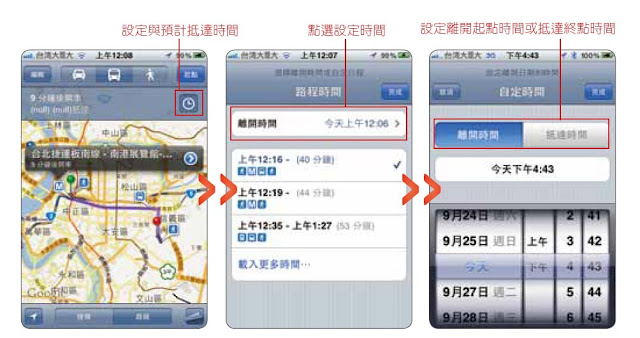
使用者選擇搭乘大眾運輸的行進方式時,其路程時間預測顯示為大眾運輸抵達時間,在路程時間窗格右邊有個「時鐘」鍵,點選後使用者設定離開起點時間或抵達終點時間以便於預測路程時間與大眾運輸抵達時間。
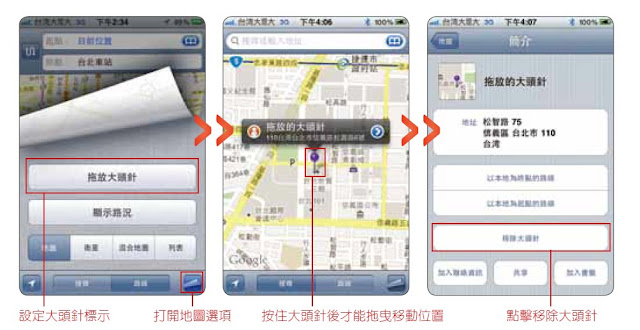
-
大頭針標示:
使用者若要在地圖的某一地點標示大頭針時,需先打開地圖選項功能按下「拖放大頭針」,接著在地圖上就會顯示紫色的大頭針標示,使用者若要拖曳大頭針則按住大頭針標示即可進行移動,確定位置再放開手指就能固定了。而當使用者要移除大頭針時,則需在簡介頁面中選擇「移除大頭針」鍵。
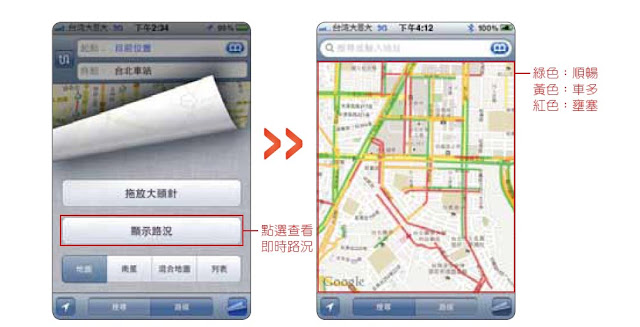
-
路況顯示:
在地圖選項功能開啟查看路況功能後,該選項會變成隱藏路況,而使用者在地圖上就能查看到紅色壅塞路段、黃色車多路段與綠色順暢路段,藉此使用者可評估路塞車狀況與路程時間。若使用者要關閉即時路況功能,則點選隱藏路況功能即可。
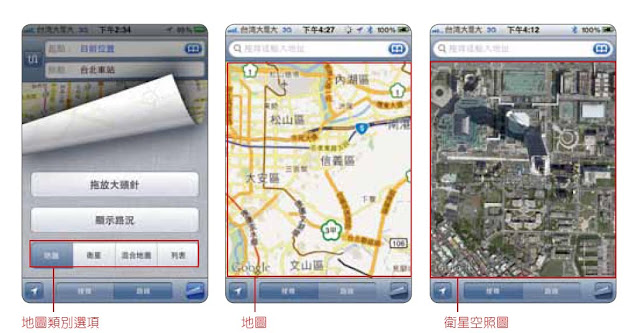
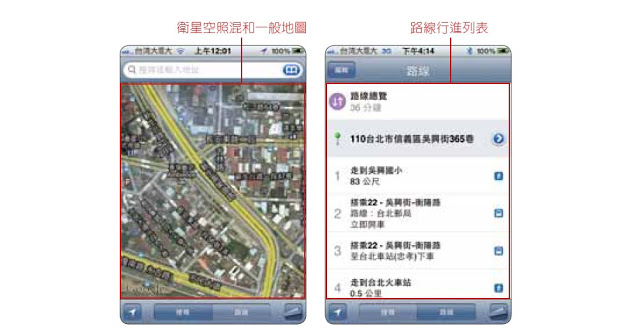
-
地圖類型:
在地圖選項功能的地圖類別選項共有4種類別地圖提供使用者選擇,一般使用的選項為「地圖」,「衛星」則是衛星空照圖,而在衛星空照圖上顯示道路名稱與其它標示的是「混合地圖」。另外,當使用者在查詢規劃路線時,則可點選「列表」查看軟體規劃路程。
以大眾運輸代步的人如果要去不熟的地方時,就可以在出門先預查路線,這時候使用者就可以使用Google Maps進行定位目前位置並規劃路線,當然開車或騎車的朋友也可以使用喔!只是有兩點要特別注意,第一室內的定位效果可能會產生誤差,二是長時間定位會容易耗電,所以需要注意電量減少的問題。
- 以上內容為Yipee 逸痞!所原創,歡迎轉載,但請註明來源網站及網址。
- 想看更多詳細教學內容的朋友們,請參考「iPhone/iPad百萬業務必殺技」這本書。
|
|

